Tabblad Draadloos LAN
 Opmerking
Opmerking
-
Het voorbeeldscherm is mogelijk niet beschikbaar, afhankelijk van de printer die u gebruikt.
Hier kunt u een draadloze LAN-verbinding voor de printer instellen.
Om het blad Draadloos LAN (Wireless LAN) weer te geven klikt u op het tabblad Draadloos LAN (Wireless LAN) in het venster Configuratie (Configuration).
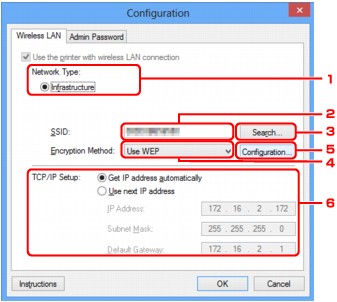
-
Netwerktype: (Network Type:)
- Infrastructuur (Infrastructure)
-
Hiermee kunt u de printer verbinden met een draadloos LAN met een toegangspunt.
-
SSID:
De SSID van het draadloze LAN wordt weergegeven.
Bij de begininstellingen wordt de unieke waarde weergegeven.
 Opmerking
Opmerking-
Geef dezelfde SSID op die is ingesteld voor het toegangspunt. De SSID is hoofdlettergevoelig.
-
-
Zoeken... (Search...)
Het venster Zoeken (Search) wordt weergegeven waarin u een toegangspunt kunt selecteren waarmee u verbinding wilt maken.
 Opmerking
Opmerking-
Als IJ Network Tool wordt utgevoerd via een LAN, is de knop lichtgrijs en kan deze niet worden geselecteerd. Sluit de printer en de computer tijdelijk aan met een USB-kabel om de instellingen te wijzigen.
-
-
Coderingsmethode: (Encryption Method:)
Hiermee kunt u de coderingsmethode selecteren die wordt gebruikt op het draadloos LAN.
- Niet gebruiken (Do not use)
-
Selecteer deze optie als u codering wilt uitschakelen.
- WEP gebruiken (Use WEP)
-
Verzending wordt gecodeerd met een WEP-sleutel die u hebt opgegeven.
-
Als er geen WEP-sleutel is ingesteld, wordt het venster WEP-details (WEP Details) automatisch weergegeven. Als u de eerder ingestelde WEP-instellingen wilt wijzigen, klikt u op Configuratie... (Configuration...) om het venster weer te geven.
- WPA gebruiken (Use WPA)/WPA2 gebruiken (Use WPA2)
-
Verzending wordt gecodeerd met een WPA- of WPA2-code die u hebt opgegeven.
-
De beveiliging is strenger dan met WEP.
-
Als er geen WPA- of WPA2-sleutel is ingesteld, wordt het venster Verificatietype bevestigen (Authentication Type Confirmation) automatisch weergegeven. Als u de eerder ingestelde WPA- of WPA2-instellingen wilt wijzigen, klikt u op Configuratie... (Configuration...) om het venster WPA-details (WPA Details) of het venster WPA2-details (WPA2 Details) weer te geven.
-
Configuratie... (Configuration...)
Het venster met gedetailleerde instellingen wordt weergegeven. De WEP-, WPA- of WPA2-sleutel die is geselecteerd bij Coderingsmethode: (Encryption Method:), kan worden gecontroleerd en gewijzigd.
- Meer informatie over de WEP-instelling:
- Meer informatie over de WPA- ofWPA2-instelling:
-
Instelling TCP/IP: (TCP/IP Setup:)
Hiermee stelt u het IP-adres van de printer in dat moet worden gebruikt in het LAN. Voer een waarde in die geschikt is voor uw netwerkomgeving.
- IP-adres automatisch verkrijgen (Get IP address automatically)
-
Selecteer deze optie als u een IP-adres wilt gebruiken dat automatisch wordt toegewezen door een DHCP-server. DHCP-serverfunctionaliteit moet zijn ingeschakeld op uw draadloze LAN-router of toegangspunt.
- Volgend IP-adres gebruiken (Use next IP address)
-
Als er geen DHCP-serverfunctionaliteit beschikbaar is in de configuratie waarin u de printer gebruikt of als u een bepaald IP-adres gebruikt, selecteert u deze optie om een vast IP-adres te gebruiken.


